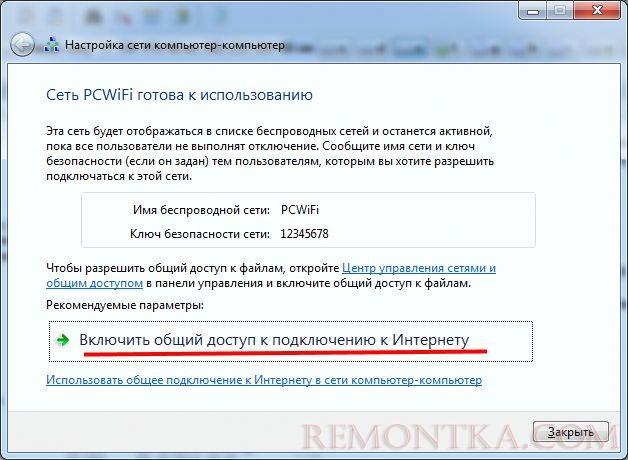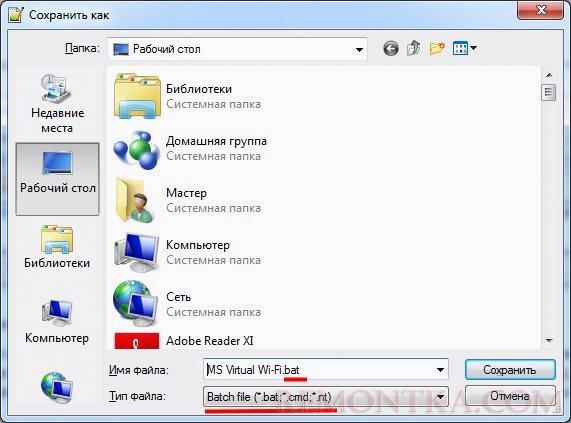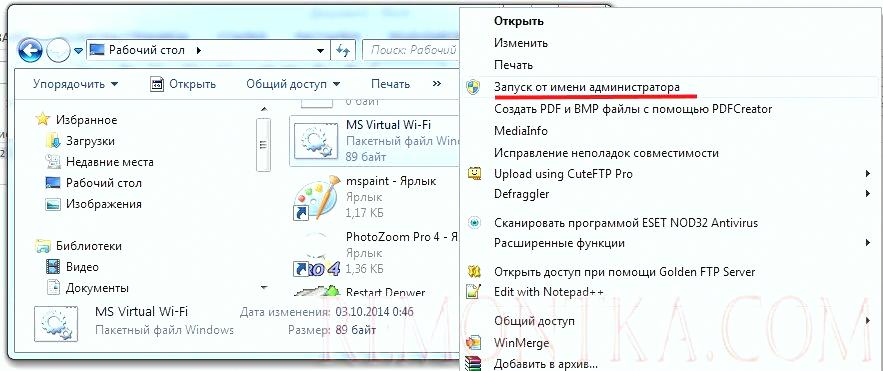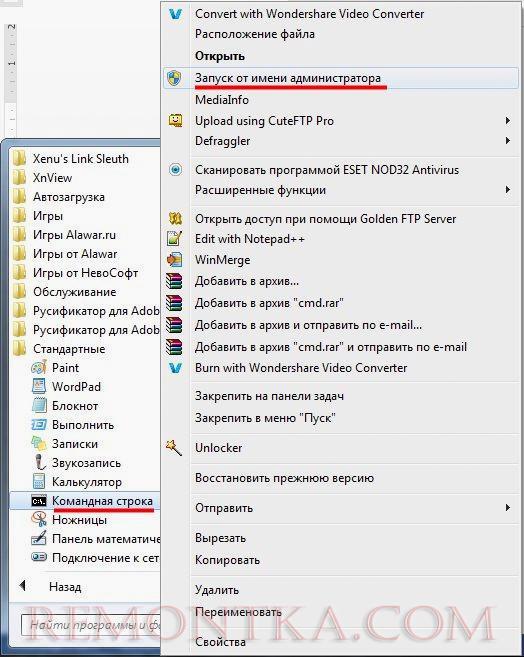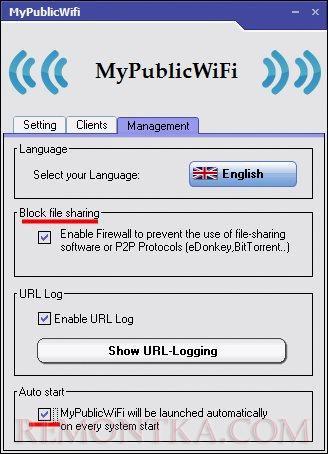Сейчас практически у каждого имеется мобильное устройство с большим экраном, с которого можно производить серфинг интернета, вот только вопрос остается с доступностью интернета. Мобильный интернет не всегда выгоден, а вот если дома имеется проводной интернет, появляется шанс использовать его и на мобильном девайсе, для чего мы рассмотрим, как раздать WiFi с ноутбука или компьютера.
Данный вопрос сразу снимается, если у Вас установлен маршрутизатор с точкой доступа WiFi, именно им проще всего раздать Wi-Fi дома на различные устройства. Ну а если его нет и на ноутбуке или компьютере имеется сетевая WiFi плата, рассмотрим несколько способов реализации нашей задумки.
Есть как минимум два способа раздавать WiFi в Windows 7 и Windows 8, это использование собственных возможностей операционной системы и использование специальных программ. При использовании собственных возможностей операционной системы будет создаваться беспроводная точка доступа по технологии MS Virtual Wi-Fi, что потребует немалых настроек и может показаться очень сложным для обычного пользователя, а вот во втором способе необходимо будет лишь установить небольшую программу и произвести настройку в одном окошке.
Как раздать WiFi с ноутбука или компьютера в Windows 7 и Windows 8 встроенными средствами Windows?
Для раздачи ВайФай нам необходимо создать новое подключение, для чего мы переходим в «Центр управления сетями и общим доступом» , нажав на значок текущего соединения в трее или через панель управления «Панель управленияСеть и ИнтернетЦентр управления сетями и общим доступом» , и выбираем «Настройка нового подключения или сети» .
В следующем окошке выбираем «Настройка беспроводной сети компьютер-компьютер» , нажимаем «Далее» на информационном окошке и производим настройку в следующем окошке. А в последнем окошке открываем доступ к интернету.
Теперь интернет будет раздаваться. Можно произвести еще дополнительные настройки общего доступа и сделать доступными открытые папки и принтеры.
Как раздавать интернет через WiFi ноутбука или компьютера с помощью командной строки?
В этом способе также будут использованы внутренние возможности операционной системы, только создаваться и управляться данное беспроводное соединение будет с помощью команд в командной строке. Для создания виртуальной точки доступа нам необходимо создать специальный «*.bat» файл со следующим кодом:
netsh wlan set hostednetwork mode=allow ssid="PC-WiFi" key="12345678" keyUsage=persistentДля этого берем самый обычный текстовый редактор, создаем новый файл, вписываем туда наш код и сохраняем с расширением «*.bat» . В параметр «ssid» можно прописать другое название сети, в параметр «key» прописывается пароль.
Теперь запускаем наш файлик с правами администратора, в принципе, эту строчку можно было просто вбить в командной строке, запустив ее с правами администратора, и после создания виртуальной точки доступа даем ей доступ к интернету.
Для управлению такой WiFi сетью также используются команды, написанные в командной строке, запущенной с правами администратора.
Запуск сети WiFi:
netsh wlan start hostednetworkОстановка виртуальной сети WiFi:
netsh wlan stop hostednetworkПросмотр состояния сети:
netsh wlan show hostednetworkУдобнее конечно все эти команды записать в отдельные «*.bat» файлы.
Как раздавать интернет через WiFi ноутбука программой MyPublicWiFi?
Программа MyPublicWiFi совершенно бесплатна и решает вопрос с раздачей WiFi на ноутбуке или компьютере за считанные минуты без лишних заморочек. После запуска программы от имени администратора производится ее настройка, где указывается имя сети, пароль и выбирается соединение, с которого мы данный момент получаем интернет. Все эти настройки производятся на вкладке «Setting» .
На вкладке «Management» имеется интересная функция «Block file sharing» , при установке которой будет невозможно скачивание файлов по протоколу «P2P» , т.е. через торрент. Также на этой вкладке имеется функция автозапуска программы при запуске системы.
Как через ноутбук раздавать WiFi программой mHotSpot?
Программа mHotSpot также бесплатная, но имеет некоторые отличия. Например, в ней можно задать максимальное количество подключаемых устройств.
Программ подобного плана для раздачи WiFi с ноутбука или компьютера можно найти много, и у каждой из них будут свои достоинства и недостатки.
Также интересные статьи на сайте remontka.com :
Как закрыть папку паролем ?
Как проверить работоспособность микрофона ?
Бесплатно скачать торрент клиент русский
Как поставить пароль на windows ?